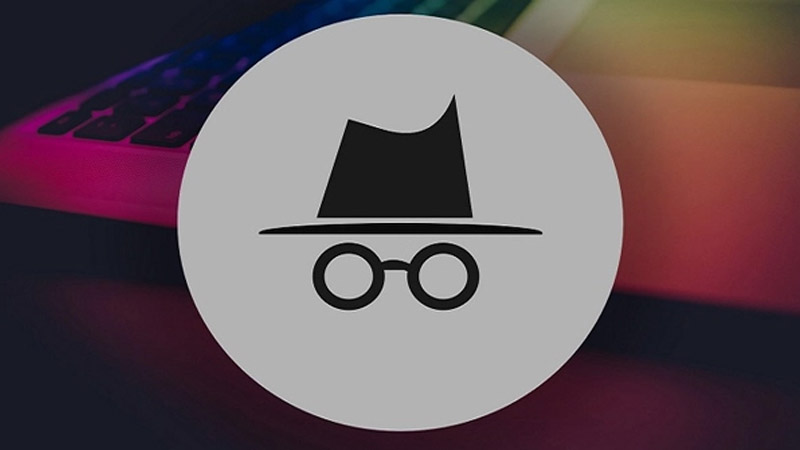Ứng dụng - Mạng xã hội
Bật/tắt chế độ ẩn danh trên các trình duyệt cực dễ
Bật/tắt chế độ ẩn danh trên các trình duyệt cực dễ
Bạn muốn sử dụng trình duyệt web nhưng không muốn lưu lại thông tin, dữ liệu của mình trên đó. Để đảm bảo được tính an toàn thì chúng tôi xin hướng dẫn bạn cách Bật/tắt chế độ ẩn danh trên các trình duyệt cực dễ.
Tìm hiểu về chế độ ẩn danh
Khi bạn không muốn lưu lại các trang tìm kiếm hoặc các trang đã truy cập…Chúng sẽ không lưu trên thiết bị khi bạn đóng tab việc đó giúp bạn an tâm khi chia sẻ máy tính cho người khác. Tuy nhiên mọi tệp bạn tải xuống hoặc dấu trang bạn tạo vẫn sẽ được lưu giữ.
Chế độ ẩn danh không hoàn toàn bảo mật như bạn nghĩ mặc dù lịch sử duyệt web, cookies, lưu lượng truy cập sẽ bị xóa nhưng chúng vẫn còn được lưu bởi bên thứ ba như nhà cung cấp dịch vụ internet, chính phủ, quản trị viên mạng hoặc các web khác như Facebook, Amazon,…Bạn vẫn có thể bị các hacker tấn công.
Hướng dẫn bật/tắt chế độ ẩn danh trên trình duyệt Chrome trên máy tính
Trên Macbook
Cách bật: Nhấn vô File trên Mac > Chọn New Incognito Windows hoặc sử dụng tổ hợp phím ⌘ + Shift + N để mở tab ẩn danh
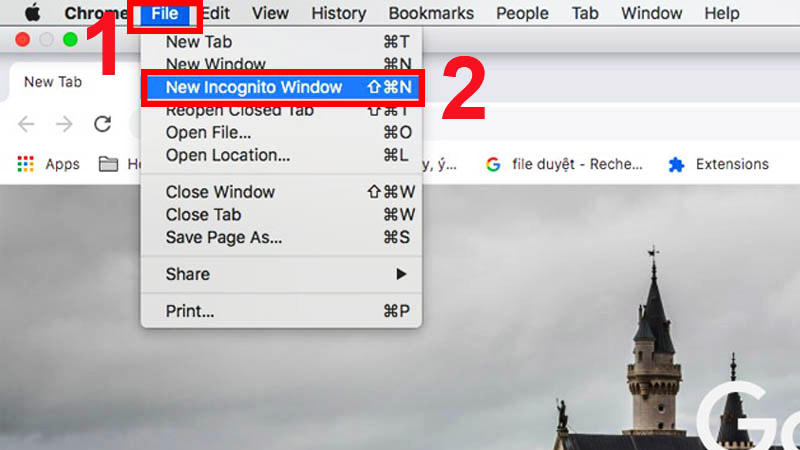
Cách tắt: Trên cùng bên phải bạn nhấn vô biểu tượng Đóng.
Trên máy tính Windows
Cách bật: Mở trình duyệt Chrome > Nhấn dấu ba chấm > Chọn Cửa sổ ẩn danh mới, ngoài ra bạn có thể dùng tổ hợp phím Ctrl + Shift + N để mở tab ẩn danh.
Cách tắt : Để có thể tắt tab ẩn danh bạn nhấn dấu X tại tab đóm nếu bạn muốn tắt hết các tab cùng lúc thì nhấn dấu X ngoài cùng góc phải nhé.
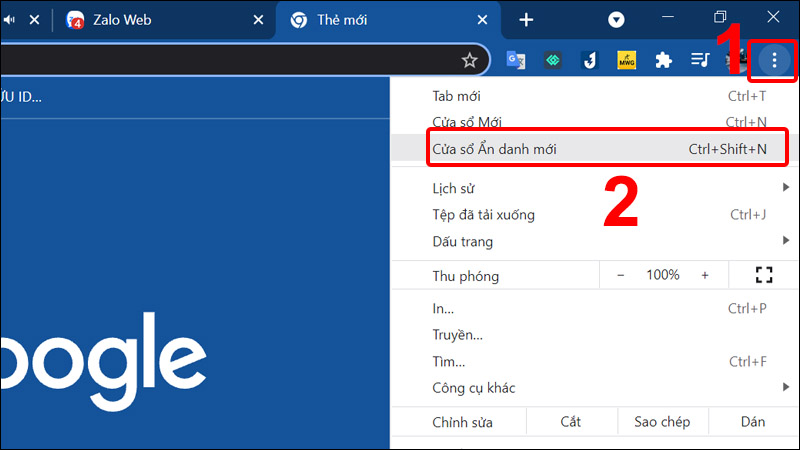
Hướng dẫn bật/tắt chế độ ẩn danh trên trình duyệt Microsoft Edge trên máy tính
Cách bật: Mở trình duyệt Microsoft Edge > Nhấn dấu 3 chấm > Chọn cửa sổ InPrivate mới, ngoài ra bạn có thể dùng tổ hợp phím Ctrl + Shift + N để mở trình duyệt riêng tư.
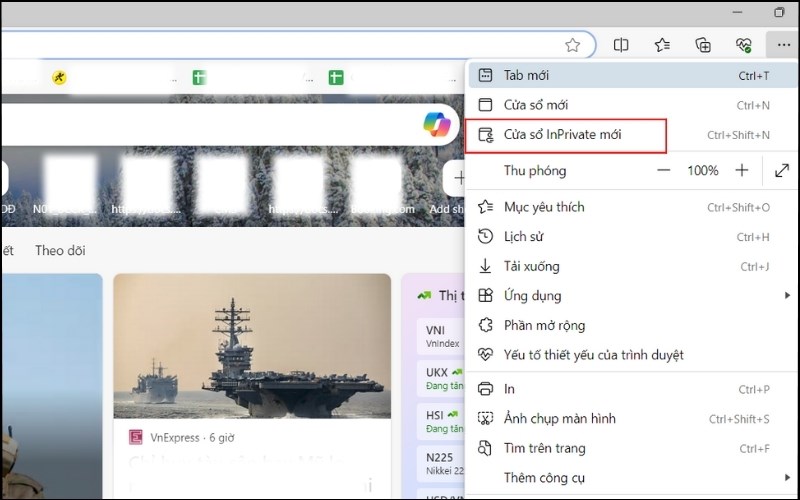
Cách tắt: Muốn tắt tab ẩn danh thì bạn nhấn dấu X tại tab đó, nếu muốn tắt hết các tab cùng lúc thì bạn nhấn dấu X ngoài cùng bên phải màn hình.
Hướng dẫn bật/tắt chế độ ẩn danh trên trình duyệt Cốc Cốc trên máy tính
Vào trình duyệt Cốc Cốc > Chọn biểu tượng Cốc Cốc góc bên trái > Chọn cửa sổ ẩn danh mới
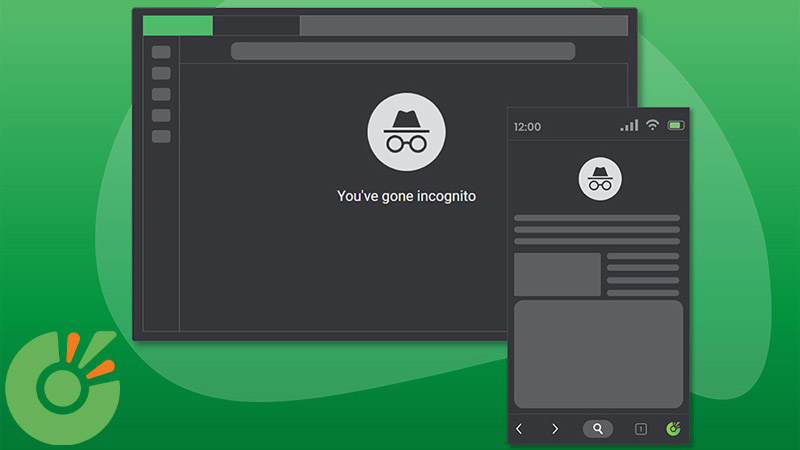
Hướng dẫn bật/tắt chế độ ẩn danh trên trình duyệt Firefox trên máy tính
Vào trình duyệt Firefox > Chọn biểu tượng 3 gạch trên phải màn hình > Chọn cửa sổ riêng tư mới.

ĐỌC THÊM: Cách tắt âm thanh trong trình duyệt web